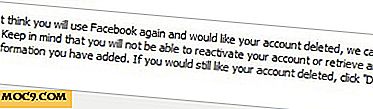Sådan styres iTunes ved hjælp af brugerdefinerede tastaturgenveje
En af mine foretrukne dele af min Macbook er sæt medietaster i toppen af tastaturet. For en musik, film, tv og almindelig medie junkie som mig selv, gør disse nøgler tingene hurtigt og nemt. Hvad jeg hader om, er, når jeg skifter til et eksternt tastatur og en mus, som jeg generelt gør temmelig ofte med det måde, som mit hjemmekontor er oprettet, mister jeg denne funktionalitet. Når dette sker, går den eneste mulighed, du er tilbage med, helt til iTunes, eller i det mindste op til menulinjen, for at ændre spor, lydstyrke osv. Dette ødelægger din arbejdsgang. Et andet problem med dem er, at de optager nyttige funktionstaster. Disse nøgler bruges til forskellige ting i forskellige scenarier på forskellige maskiner, men på en Mac er de ubrugelige som noget andet end medietaster. Jeg kender mange fagfolk i computerbranchen, der er afhængige af funktionstasterne på deres tastatur, og jeg kan se, hvor de kommer fra, når de siger, at de hader en Macs dedikerede række øverst. SizzlingKeys er et gratis program til din Mac, der kan hjælpe med at løse alle disse problemer.
SizzlingKeys installeres som en præferencerrude, hvilket betyder at du starter installationsprogrammet, dobbeltklikker på ikonet, og i stedet for at få et program tilføjet til din applikationsmappe, får du dette:
![]()
Når du klikker på SizzlingKeys-indstillingerne for første gang, bliver du mødt med dette vindue:

Et hurtigt kig gør SizzlingKeys brugbarhed åbenlyst åbenbar. Det giver dig faktisk nogle fordele, som du ikke havde før installationen. For det første kan du tildele iTunes-genvejstaster til de nøgler, du vil have, hvilket betyder at du kan lave nøglerne i hjemrækken på tastaturet eller i det mindste tæt på det, hvilket gør det meget lettere at blive i din arbejdsgang og ændre en sang end det ville være at gå helt op til toppen af tastaturet for at gøre det. Derudover kan du nu bruge et eksternt tastatur til at styre iTunes, og det vil være nøjagtigt det samme som når du bruger din computers tastatur! Dette er godt, fordi det ikke får dig til at lære mere end en måde at gøre det samme. Sidst, det giver dig mulighed for at få funktionaliteten af dine funktionstaster tilbage til alle applikationer!
Du er velkommen til at tildele nogle nøgler og have det sjovt! Ikke mange ændringer, når du klikker på "Start", men som reference skal det siges, at SizzlingKeys kører i grøn som nedenfor:

Endnu en ting, der er absolut værd at nævne, er SizzlingKeys 'Extras-fanen. Disse er bare nogle sjove små funktioner, der er bagt ind i appen, men de bruges så ofte blandt mange Mac-ejere. Jeg ved, at mange mennesker har apps, der muliggør disse ting separat. Min favorit er "Put computer til at sove" og "Lås computer" hot-keys, som ærligt nok bruger jeg nok mere end iTunes dem! Godt tilbud til en gratis app!

Det sidste trin, du sandsynligvis vil tage for at udnytte SizzlingKeys bedste træk, er at deaktivere disse medietaster, og vende dem tilbage til standard funktionstaster. For at gøre dette skal du bare gå ind i Systemvalg og klikke på Tastatur. Kontroller derefter, at du er på tastaturfanen, og marker afkrydsningsfeltet " Brug alle F1, F2 osv. Taster som standard funktionstaster ". Vinduet skal vises som det gør nedenfor, indtil du markerer feltet.

Og det er det! Nu har du en ny, hurtig og nem måde at ændre iTunes-numre, lydstyrke og mere på, og du har coaxed lidt mere funktionalitet og fleksibilitet fra dit standard tastatur!
Har du en anden måde at få lignende resultater, eller et spørgsmål eller en kommentar? Fortæl os nedenfor!